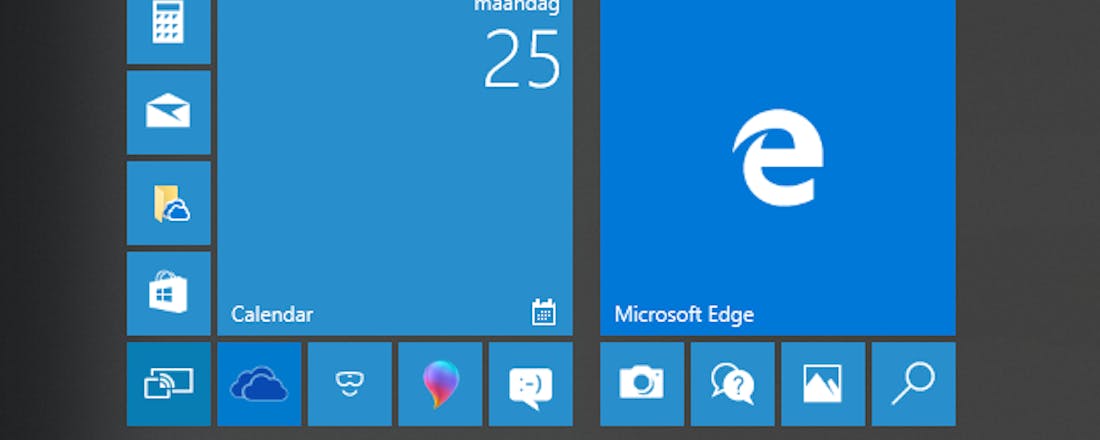Zo werkt de nieuwe People Hub in Windows 10
Het beheren van je contactpersonen gaat vanaf de Fall Creators Update van Windows 10 veranderen. De algemene Contacten-app wordt vervangen door de People Hub, een makkelijker te bereiken onderdeel in Windows 10.
Meer lezen over de Windows 10 Fall Creators Update? In dit artikel zetten we alle veranderingen voor je op een rij.
Het communiceren in Windows 10 bestaat voor een groot deel uit mailen en berichten of bestanden versturen via Skype en OneDrive. Vanaf de volgende versie van Windows 10 - de Fall Creators Update - introduceert Microsoft een nieuwe plek in het besturingssysteem waar vanuit je eenvoudig al je contacten kunt opzoeken.
Hub
De nieuwe People Hub - of in het Nederlands Personenbalk - is een nieuwe locatie op de Windows 10-taakbalk, waarmee je snel gegevens van personen waarmee je eerder hebt gemaild, geSkyped of bestanden naartoe hebt gestuurd, kunt vinden. Het pictogram bestaat uit twee naast elkaar staande poppetjes.
©PXimport
Met de Personenbalk kun je contacten uit verschillende toepassingen koppelen, zodat ze op een centrale plek beschikbaar zijn en je ze snel kunt benaderen. Een enkele klik op het pictogram met de linkermuisknop toont een pop-up van de meest recente contacten die je onlangs hebt gebruikt.
Snelkoppeling
Je kunt een contactpersoon ook direct afzonderlijk koppelen aan de taakbalk. Onder het tabblad Personen hoef je dan maar één keer te klikken op de persoon die je wilt vastmaken aan de taakbalk. Direct daarna verschijnt het nieuwe pictogram naast het pictogram van de Personenbalk. Er is echter wel maar een maximum van drie personen die je aan de taakbalk kunt koppelen.
©PXimport
Andere apps
In feite is de Personenbalk een plek waar contactpersonen uit andere software die je gebruikt, wordt weergegeven. De app haalt bijvoorbeeld automatisch al je contactpersonen uit de Windows 10 Mail-app, Skype en de contactpersonen-app, simpelweg genaamd People. Je kunt onder het tabblad Apps precies zien welke apps aan de Personenbalk zijn gekoppeld. In de huidige testversie van deze app - die we tot onze beschikking hadden in de laatste Redstone 3-update (16296.rs3_release.170919-1503) was het niet mogelijk om andere apps toe te voegen, maar we kunnen ons voorstellen dat Microsoft die functionaliteit in een later stadium, of op het moment dat de Fall Creators Update daadwerkelijk beschikbaar komt, alsnog gaat inbouwen.
©PXimport
Zoeken
Vanuit de Personenbalk kun je ook direct zoeken in al je contacten. Daarvoor klik je eenmaal op Contactpersonen zoeken en vastmaken..., onderin de app. Er verschijnt dan direct een zoekvenster. Het klikken op een contactpersoon geeft alle apps weer waarmee je de betreffende persoon kunt contacten.
©PXimport
Informatie over een contact
Klik je eenmaal op een contactpersoon vanuit de Personenbalk, dan kun je aan de hand van het kiezen van de gekoppelde app - zoals eerder gezegd is dat in de huidige versie alleen de apps Mail, Skype en Contactpersonen - meer informatie of gegevens van die persoon zien. Klik je op Mail, dan zie je alle mailwisseling die jij met die contactpersonen hebt gehad.
Vooral zoekplek
De Personenbalk blijkt echter vooral een zoekmachine voor al je contacten te zijn. Het is niet in eerste instantie een plek waarmee je snel contact kunt leggen met een van je contacten, want als je op een item klikt, is het niet mogelijk om bijvoorbeeld meteen een Skype-bericht te sturen, of een mailtje. We zijn benieuwd of Microsoft deze functionaliteit nog wel gaat toevoegen. Zo'n vijf jaar geleden had Microsoft namelijk ook al een People Hub voor Windows Mobile, maar daarmee kon je wel direct contact leggen via verschillende andere apps.